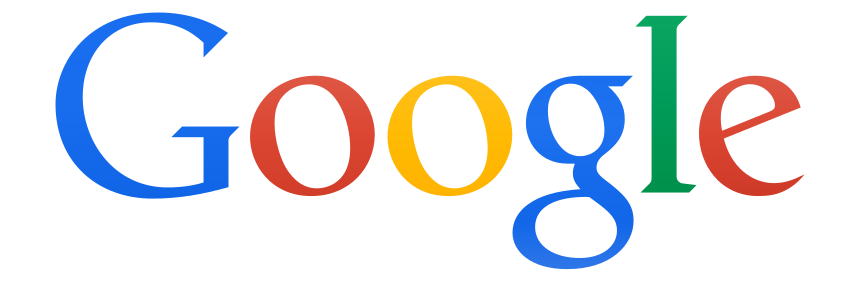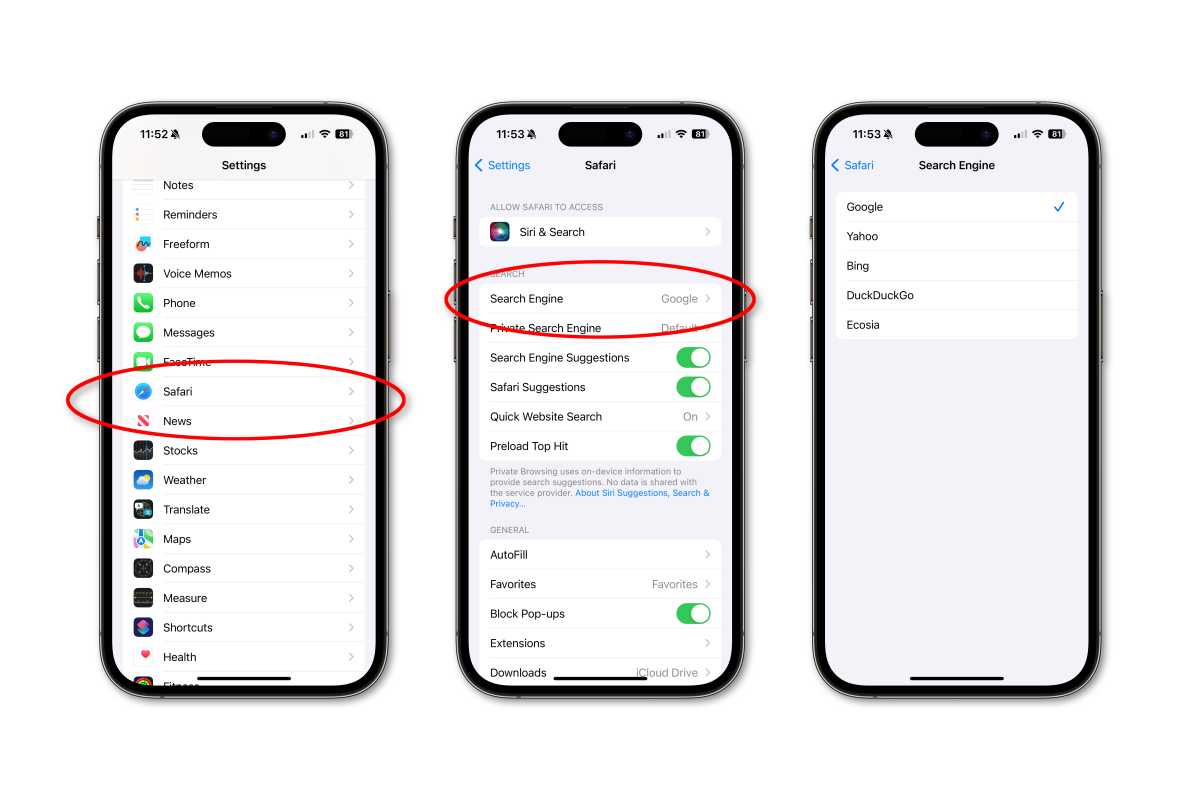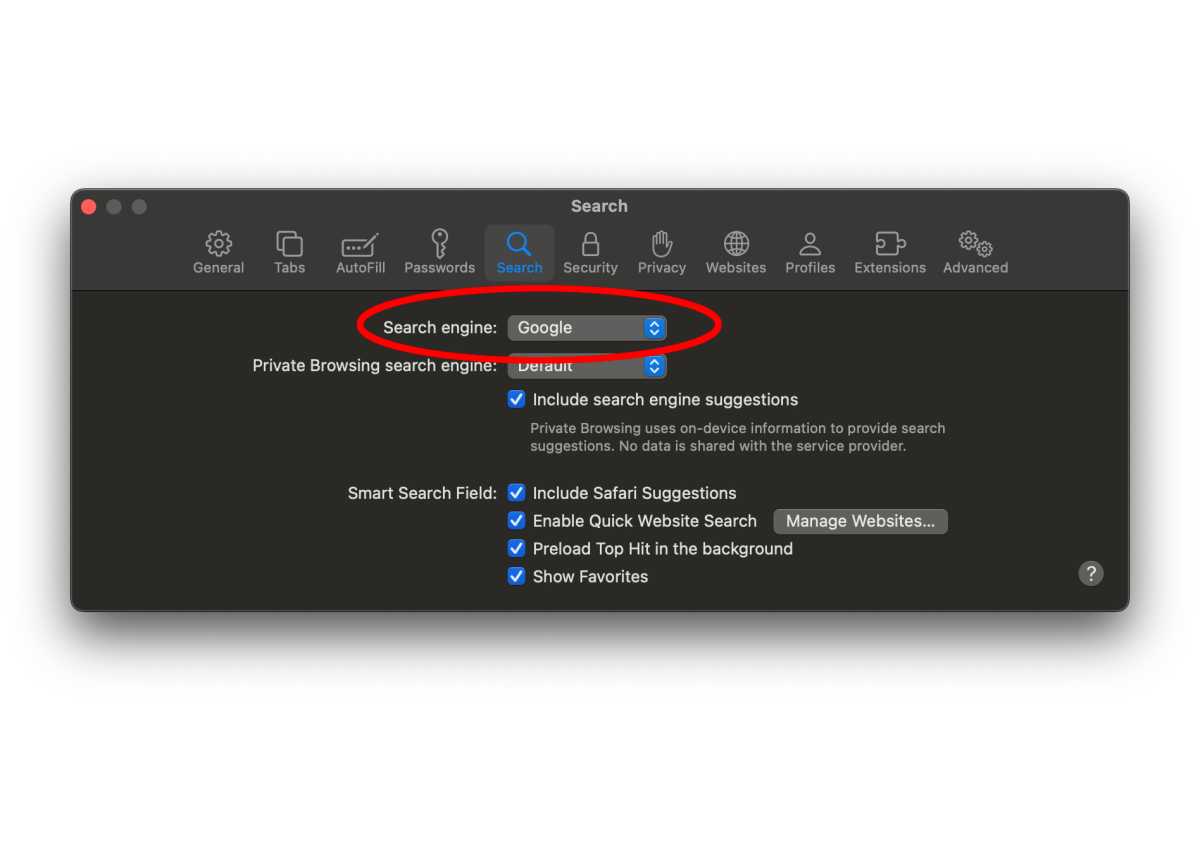Il a également été rapporté qu'Apple avait développé sa propre technologie de recherche, avec des robots d'exploration indexant le Web pour fournir des réponses aux questions courantes de Siri, etc. Cela a alimenté de nouvelles spéculations (encore une fois) selon lesquelles Apple lancerait son propre moteur de recherche, même si cela ne semble pas se produire de si tôt.
Mais vous n’êtes pas pour autant obligé d’utiliser Google si vous ne le souhaitez pas ! Enfouie dans les paramètres, où 99,9 % des utilisateurs ne chercheront jamais, se trouve la possibilité de changer de moteur de recherche. Voici comment modifier votre recherche Safari par défaut sur iPhone/iPad et Mac.
Modifier la recherche par défaut sur iPhone ou iPad
Pour changer votre moteur de recherche par défaut dans Safari sur iPhone ou iPad.
- Ouvrez Paramètres.
- Robinet Safari.
- Robinet Moteur de recherche.
- Pour sélectionner un autre moteur de recherche à utiliser dans les fenêtres de navigation privée, appuyez sur Moteur de recherche privé.
Vous devriez en avoir plusieurs parmi lesquels choisir, mais ils peuvent varier selon les régions.
Modifier la recherche par défaut sur Mac
Pour modifier la recherche par défaut sur Mac, vous devrez accéder aux préférences de Safari.
- Lancez Safari.
- Dans la barre de menu, sélectionnez Safari et puis Paramètres.
- Sélectionnez le Recherche languette.
- Sélectionnez le Moteur de recherche liste déroulante pour voir et changer entre les moteurs de recherche disponibles.
- Sélectionnez le Moteur de recherche de navigation privée liste déroulante si vous souhaitez utiliser un moteur de recherche différent dans une fenêtre de navigateur privée.
Comme pour iOS et iPadOS, les moteurs de recherche disponibles peuvent varier selon les régions.
Il est effectivement possible de changer de moteur de recherche à la volée dans Safari sur macOS. Lorsque vous placez le curseur dans la zone de recherche/adresse, appuyez simplement d'abord sur la barre d'espace pour voir une liste déroulante des moteurs de recherche disponibles.